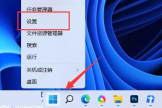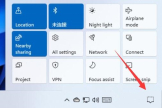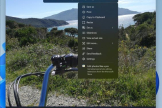Win11通知关闭方法
Win11通知关闭方法怎么办呢?不要着急,这问题在软件中还是很容易解决的。出现这个问题主要是因为你对这款软件还不太熟悉,只要你熟悉了这款软件,那么就能够轻松搞定这个问题,下面就一起来详细的了解一下吧。
在Windows 11中关闭通知并不难,用户可以进行如下操作:
点击任务栏右下角的通知图标,打开通知中心;
在通知中心界面中找到"管理通知"选项,点击进入;
然后可以看到一个包含各种通知类型开关的列表,用户可以根据自己的需求逐个关闭或开启通知类型。
另外,用户也可以通过以下方法进入系统设置对通知进行管理:
点击任务栏上的"开始"按钮,打开开始菜单;
点击"设置"图标,打开Windows 11的设置界面;
在设置界面中找到"系统"选项,点击进入;
找到"通知和动作中心"选项,点击进入;
在这里用户可以看到各种通知相关的设置选项,可以根据自己的需要进行调整和关闭。
除了上述方法之外,还可以通过注册表编辑的方式关闭通知功能。具体方法如下:
按下Win+R组合键,打开运行对话框;
输入"regedit",打开注册表编辑器;
找到"HKEY_CURRENT_USER\Software\Policies\Microsoft\Windows\Explorer"路径;
在该路径下新建一个名为"DisableNotificationCenter"的DWORD值,数值设为1即可关闭通知功能。
需要注意的是,通过注册表编辑关闭通知功能可能会对系统造成一些影响,因此建议只在了解风险的情况下进行操作。
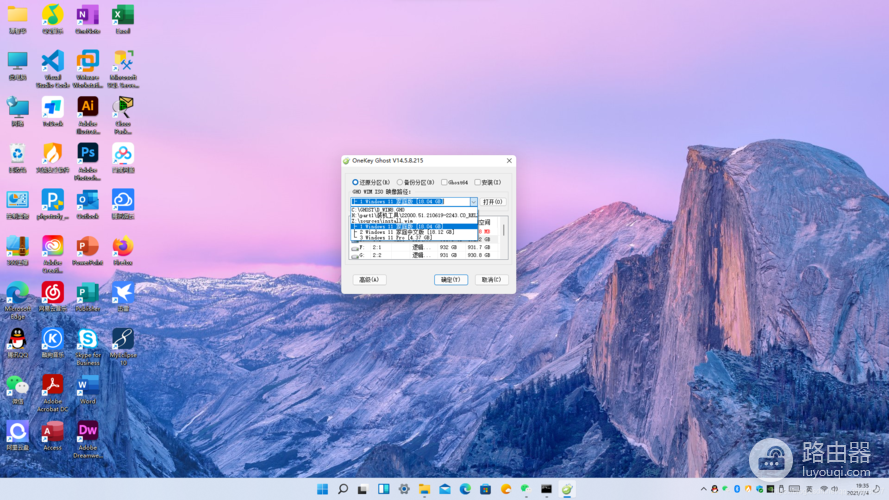
本站是专业的软件教程网站,以上Win11通知关闭方法教程相信已经帮大家很好的解决了这个问题,做教程就要做全面,这里还有很多最新常用的软件教程,帮你解决常见的问题,为广大用户带来更多便捷之处。